無料プランでも商用利用可能な画像生成AIサービス「Leonardo.Ai」を紹介します。
クオリティーの高いAIイラストが作りたい方には間違いなくオススメできる画像生成AIサービスです。
目次
Leonardo.Aiの強み
これまでいろいろな画像を生成AIサービスを触ってきましたが、下記の条件をクリアできるサービスが見当たりません。
ブラウザで簡単に操作ができる
無料プランでも商用利用が可能
画像の生成枚数制限がない(もしくは上限が高めに設定されている)
生成される画像の質がいい
質の高い画像を生成できるサービスを選んで課金するか、Stable Diffusion Web UIというツールを使うことで細かく作り込めるものの、環境構築がめちゃめちゃめんどくさいです。
僕はこれまで上記いずれかの選択肢になってきちゃうと思ってたんですが、Leonardo.Aiと出会って考えが変わりました。これまで挙げたすべての条件を満たした神サービスです。
それぞれの特徴について詳しく解説します。
ブラウザで簡単に操作ができる
ローカル環境やGoogle colabなどで画像生成ができるStable Diffusion web UIというものがありまして、これを使えばとことんこだわってAIイラストを作ることができます。
ただ、全然手軽じゃないです。すごくめんどくさくて、僕も興味はあるものの環境作るのめんどくさいなと思ってしまってます。
なので、ブラウザだけで簡単に画像を生成できるウェブサービス型だとすごくありがたいんですよね。
数々の画像生成AIサービスがリリースされてるので、「ブラウザで操作できる」だけであれば選択肢はかなり豊富です。
無料プランでも商用利用が可能
ブラウザで操作できるウェブサービスは多いものの、無料で使えるとなると途端に少なくなります。
また、無料プランでは商用利用ができないことがほとんどで、無料プランで商用利用可能な画像生成AIサービスは、少なくとも僕はStable Diffusionのサイトで画像を作るか、Leonardo.Aiしか知りません。
画像の生成枚数は1日あたり150枚
1日に生成できる枚数には制限がありますが、なんと1日に150枚まで生成できます。
ちなみに僕が課金しているLexicaとMidjourney、どちらも月間生成枚数が決まっていまして、月額10ドルの一番安いプランでLexicaは月間1,000枚まで、Midjourneyは月間200枚までです。
Leonardo.Aiは月間生成枚数にすると4,500枚ほどなので、無料なのにとんでもない太っ腹具合です。
生成される画像の質がいい
Stable Diffusionのサイトは、無料で使えて商用利用可能ですが、肝心の画像の質がイマイチです。
Leonardo.Aiは、有料サービスクラスの画像の質です。
どのような画像が生成できるか、こちらの動画をご覧ください。動画を見なくても、サムネで伝わるとは思いますが。
記事にもまとめました。上記動画よりも実例のサンプル数は少ないものの、サクッと確認したい方はこちらをどうぞ。
唯一のデメリットは招待制で待たされてしまうこと
ただし、現在Leonardo.Aiは招待制で、ウェブサイトにてメールアドレスを登録しておく必要があります。
Leonardo.Aiのサイトにアクセスしたら、画面中央にあるメール入力フォームにメールアドレスを入力してCount me inボタンをクリックし、招待されるのを待ちましょう。僕は10日ほど待ちました。
Leonardo.Aiの基本的な使い方
Leonardo.Aiの使い方を簡単に紹介しておきます。
画面左側のメニューにある「AI Image Generation」をクリックすると画像を生成できる画面に入ります。
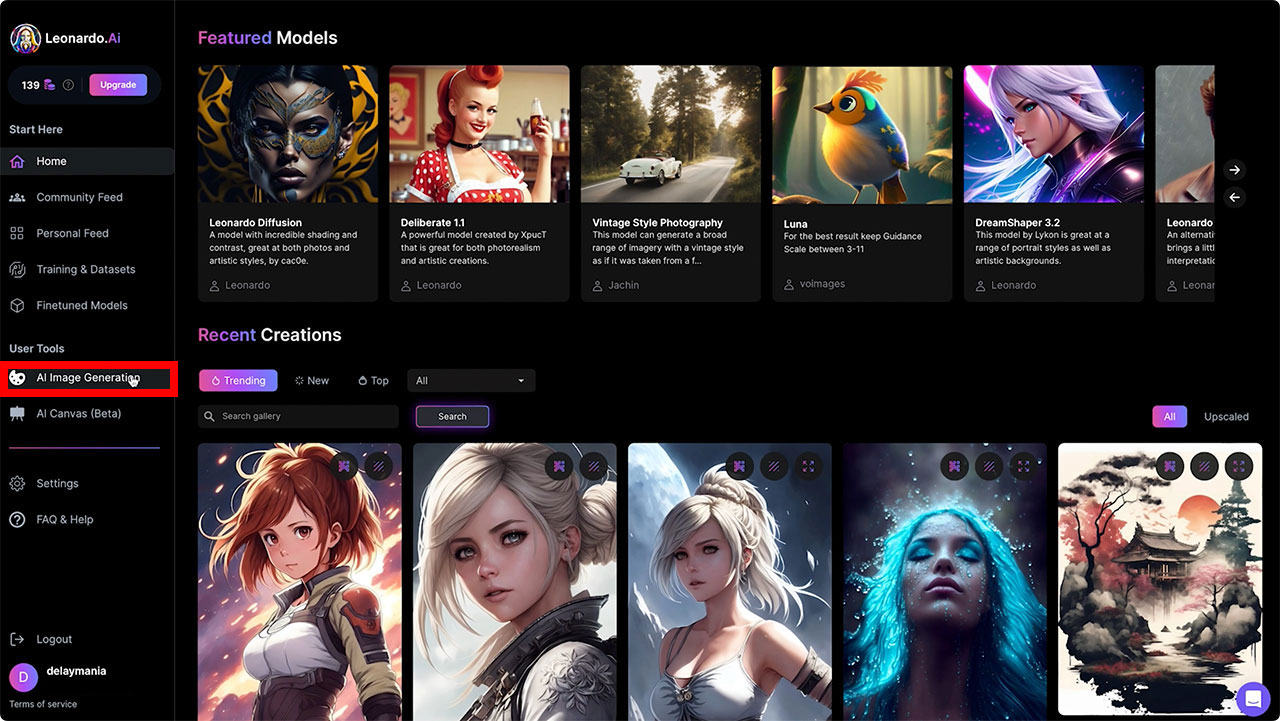
左側のメニューで生成する枚数やサイズなどを設定して、画面上部のテキスト入力欄にプロンプトを入れましょう。ネガティブプロンプトのスイッチを入れるとネガティブプロンプト入力欄が出てきます。画像に反映させたくないものはネガティブプロンプトに入力しておきましょう。
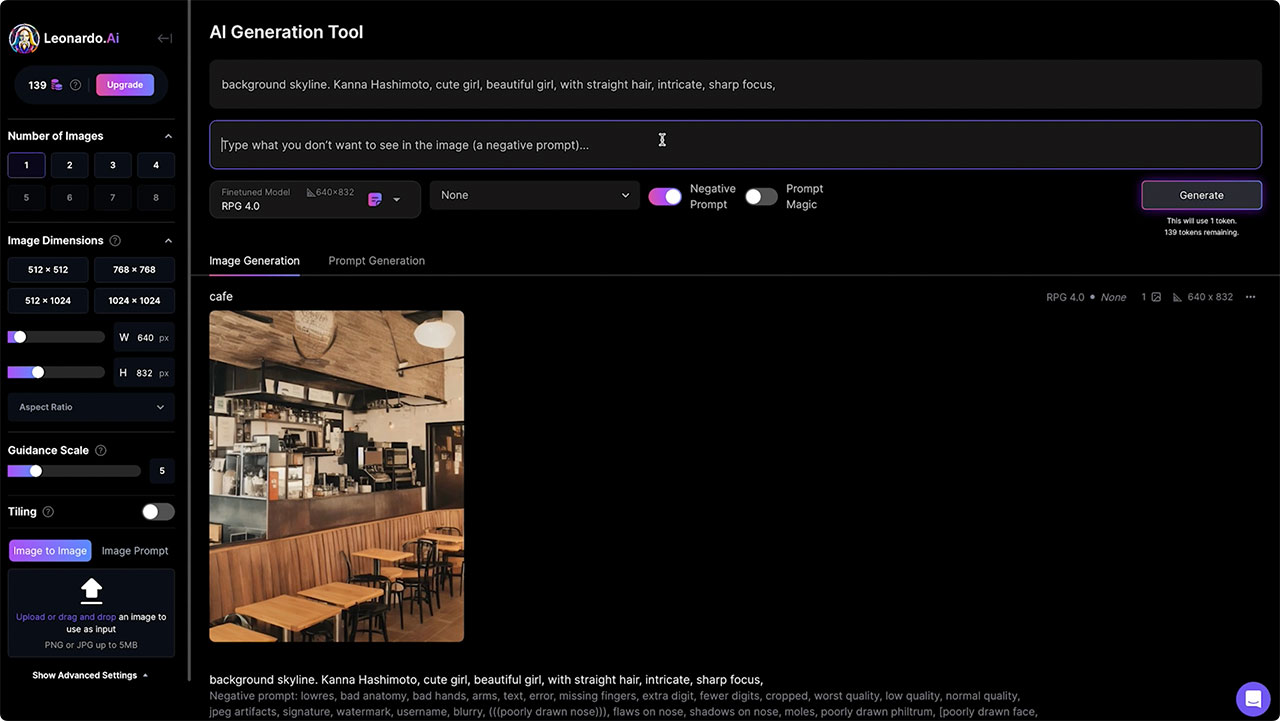
Leonardo.Aiは生成モデルが選べるのも特徴的。選んだモデルによって全然作風が変わります。
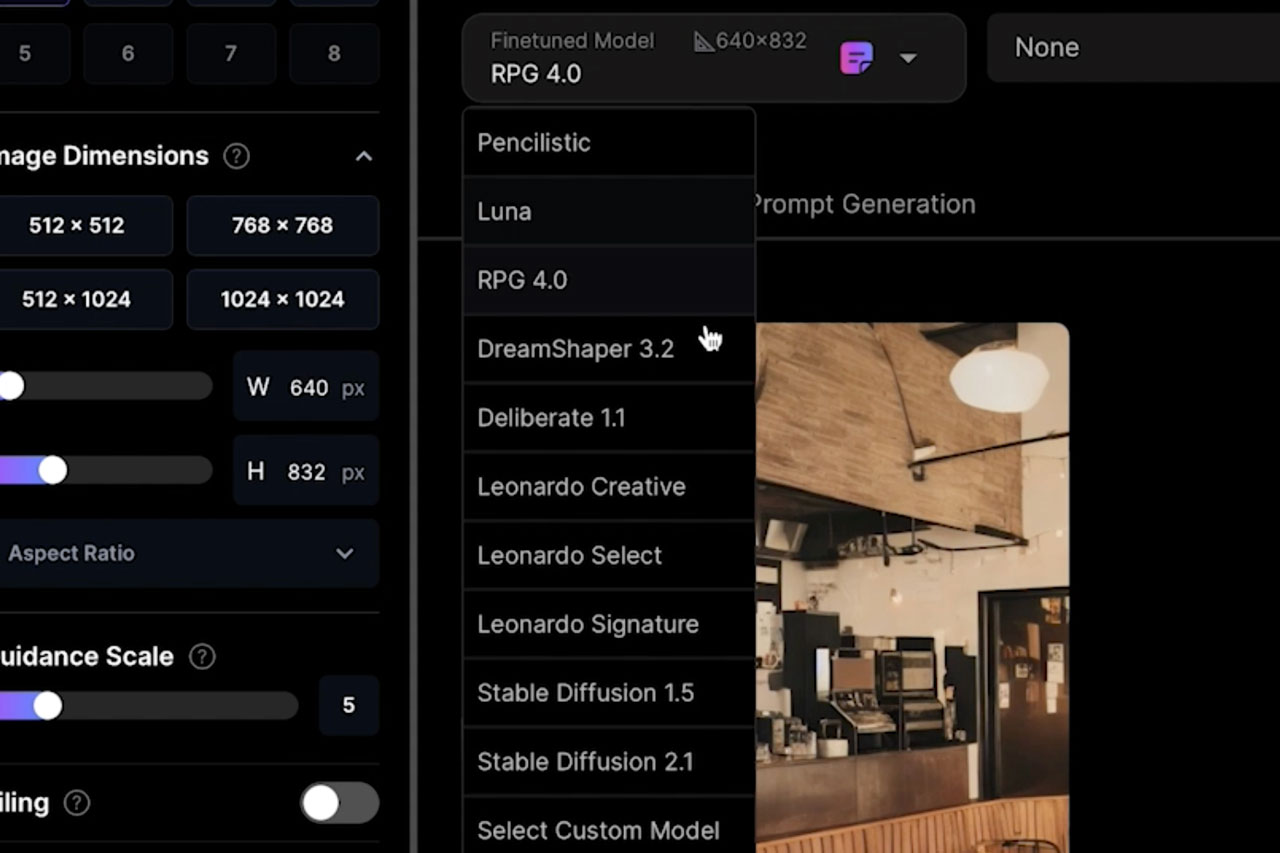
生成モデルはトップページの上部に表示されているのと、メニューにあるFinetuned Modelsに入ると一覧表示されます。
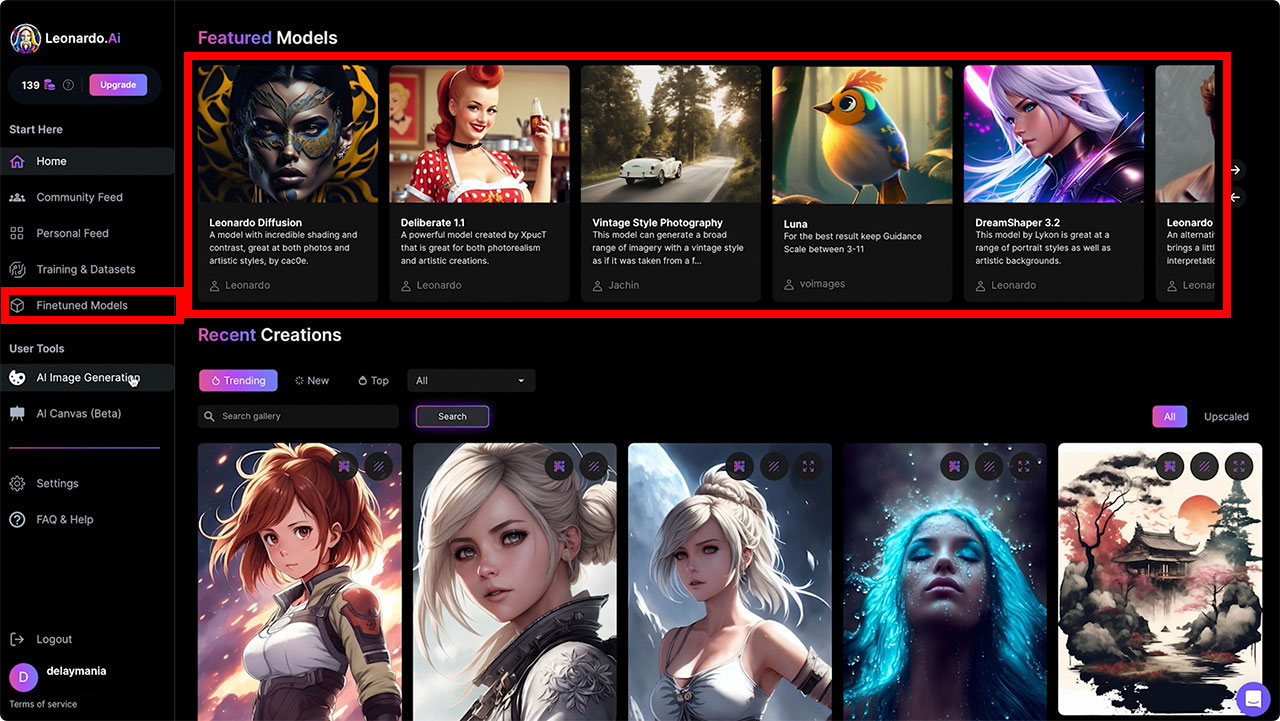
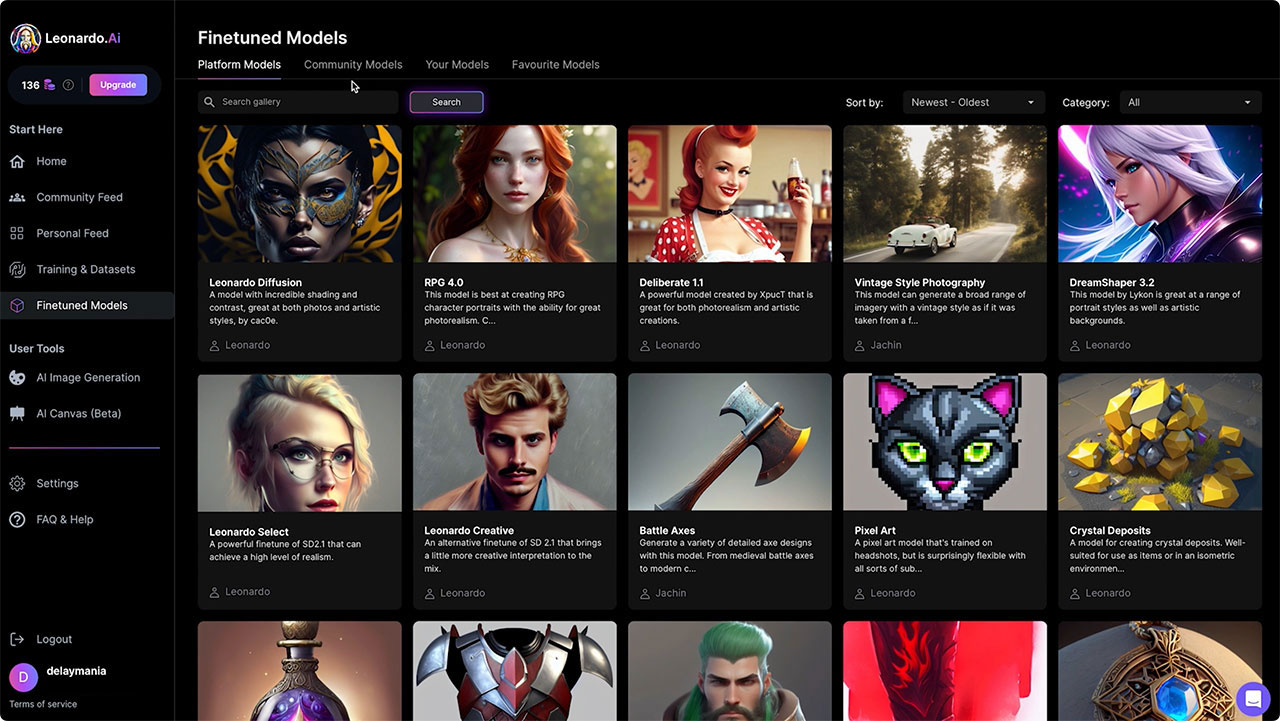
また、上部のタブメニュー「Community Models」からはユーザーが作ったモデルも選ぶことができます。
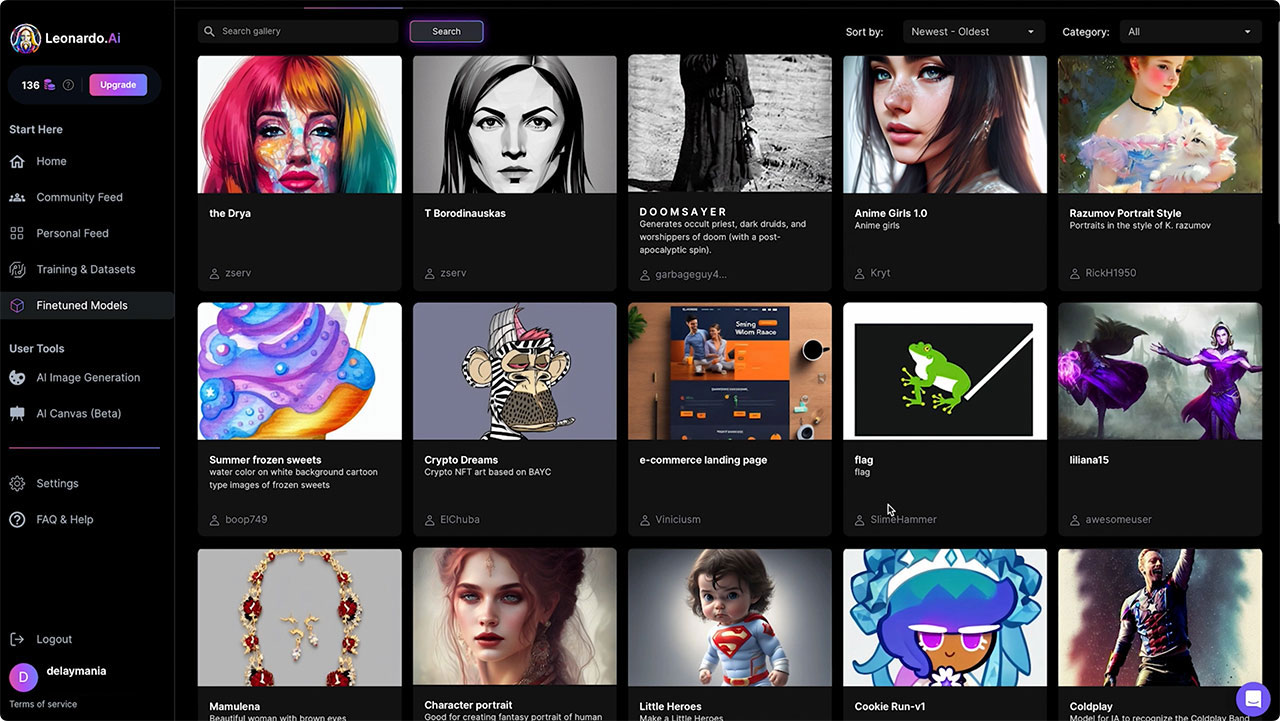
モデルをクリックすると作例が見れますので、まずは生成モデルから選ぶのが作りやすいかもしれません。Generete with this Modelボタンをクリックすると、そのモデルで画像を生成することができます。

フィードに流れている画像をクリックすると、その画像がどのモデルで生成されたものなのかが分かります。ここから生成モデルを選ぶことも可能です。
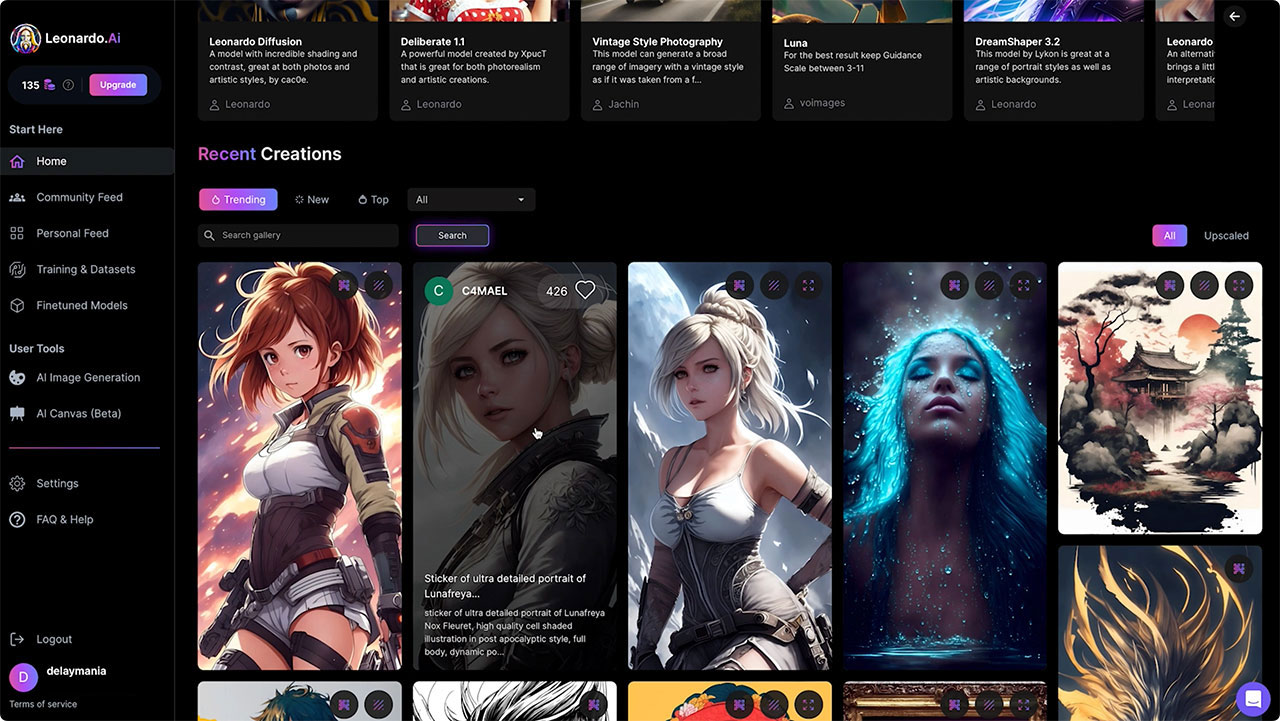
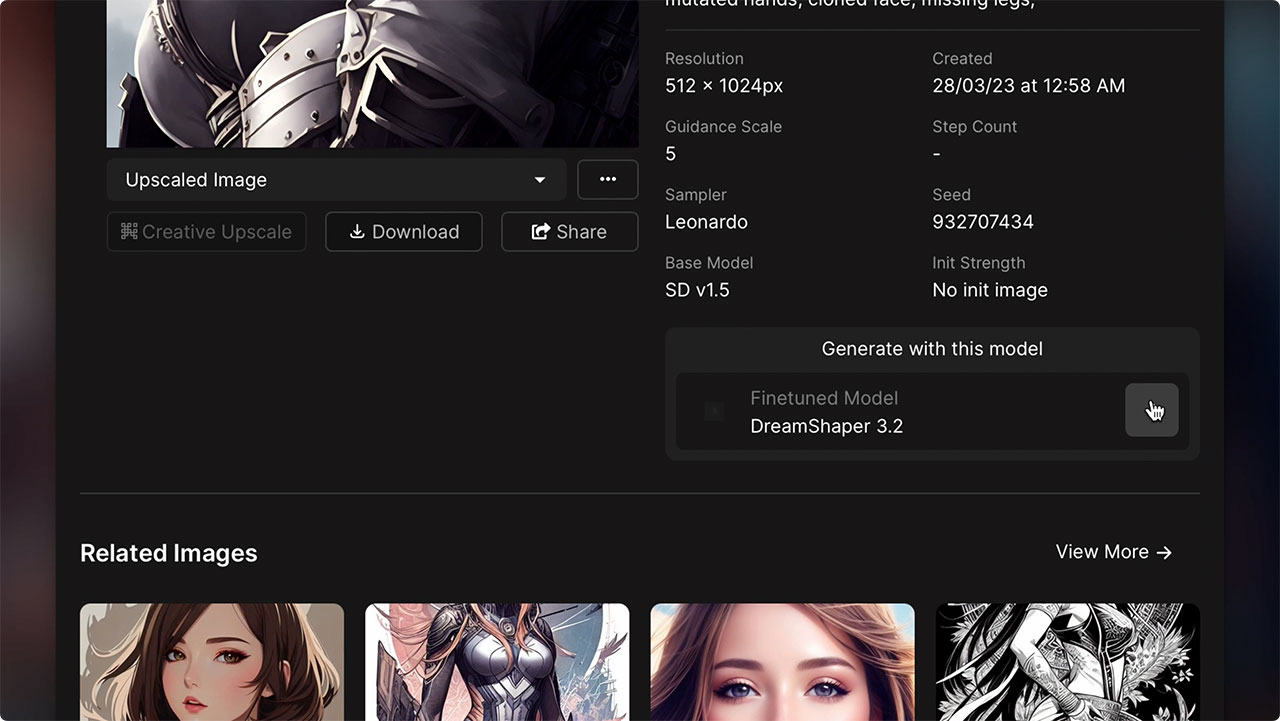
公式が出している生成モデルについてはこちらの動画をご覧ください。
最後に
Leonardo.Aiの作風が気に入った方であれば、他のサービスに課金せずにLeonardo.Aiだけを使い倒すのがおすすめです。
個人的にはLexicaの生み出す画像の質感が好きなのと、Midjourneyはバージョン5になってからの可能性を感じるのでどちらも併用しつつ、Leonardo.Aiももっと掘り下げていきたいと思っています。

